هناك الكثير من التفاصيل التي يمكنك إضافتها إلى حدث ما في تطبيق التقويم على الآي-فون. إلى جانب الخيارات الأساسية، مثل تغيير العنوان والوقت والتاريخ والموقع، ويمكنك أيضًا إضافة مرفقات إلى حدث أضفته إلى التقويم الخاص بك. إليك كيفية إضافة المرفقات إلى تقويم الآي-فون.

ما هي المرفقات التي يمكنك إضافتها إلى حدث تقويم الآي-فون؟
يمكنك إضافة أي ملفات قمت بتنزيلها على الآي-فون الخاص بك إلى حدث التقويم، وكذلك الملفات من خدمات مثل iCloud Drive و Google Drive و Dropbox. تحتاج فقط إلى التأكد من تشغيل هذه الخدمات في تطبيق الملفات.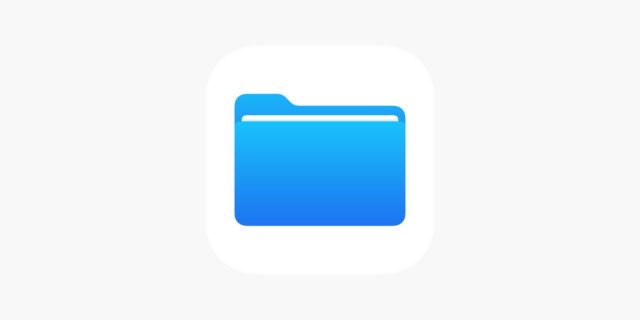
هناك قائمة لا حصر لها لما يمكنك إرفاقه بحدث ما مثل تذكرة طيران، ودعوة، وتفاصيل الموعد، وحجوزات الفنادق، والصور، ورسائل البريد الإلكتروني، والخطابات، وغير ذلك الكثير.
تعد إضافة مرفق إلى حدث التقويم الطريقة المثلى للاحتفاظ بجميع المعلومات ذات الصلة في مكان واحد دون الحاجة إلى البحث عنها لاحقًا.
كيفية إضافة أو إزالة مرفق إلى التقويم
قبل أن تبدأ، تحتاج إلى معرفة إنشاء حدث على الآي-فون الخاص بك، وللقيام بذلك:
◉ اضغط على علامة الجمع (+).
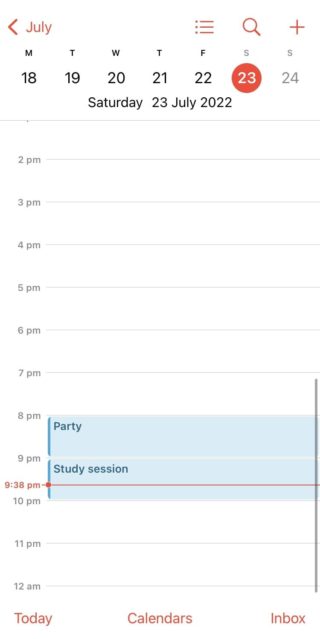
◉ أدخل جميع التفاصيل الضرورية، بما في ذلك العنوان والموقع والوقت.
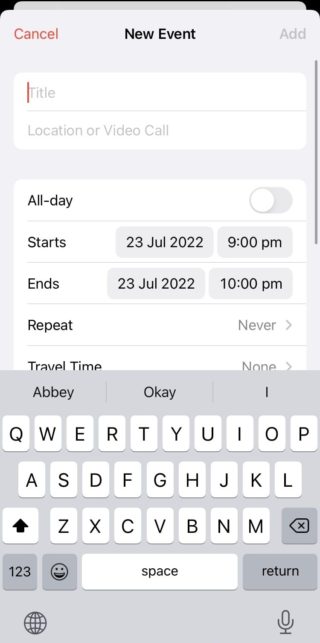
◉ اضغط على إضافة.
وبمجرد القيام بذلك، اتبع هذه الخطوات الآتية لإضافة مرفق إلى حدث حالي:
◉ افتح تطبيق التقويم، واضغط على حدث Event، واضغط على تعديل Edit.
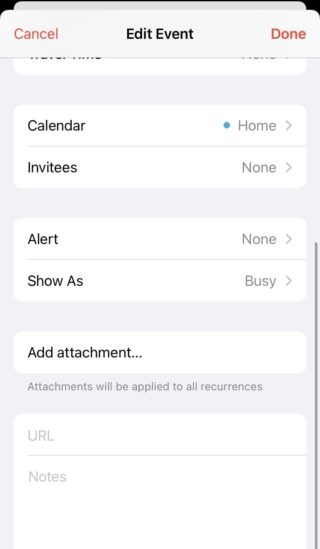
◉ ثم حدد إضافة مرفق Add attachment.
◉ إذا كنت تريد إرفاق ملف أو مستند قمت بتنزيله مؤخرًا على الآي-فون الخاص بك، فستجده في التبويب مؤخراً Recents.
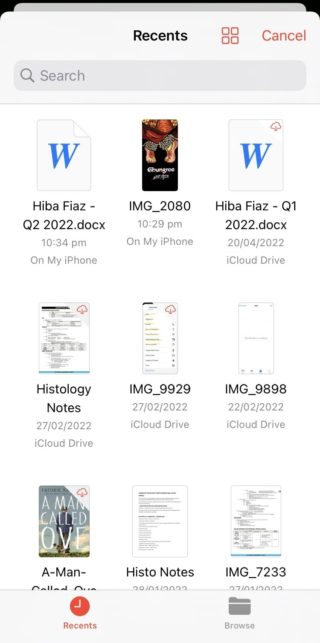
◉ ولإضافة مرفق من iCloud Drive أو خدمات أخرى، انتقل إلى التبويب تصفح وابحث عن ملفك. وتأكد من تشغيل iCloud Drive في الإعدادات، أو ستتلقى رسالة تطلب منك تشغيل iCloud Drive.
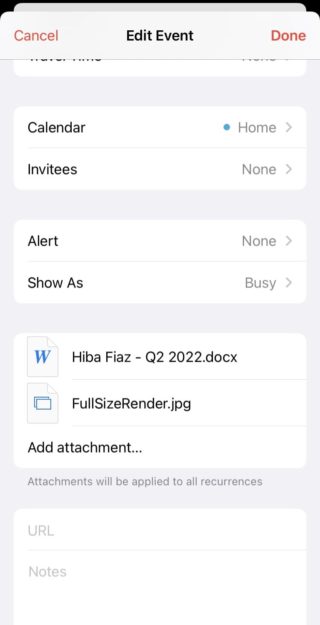
◉ انقر فوق إضافة مرفق Add attachment مرة أخرى لإضافة مستندات متعددة. يمكنك النقر فوق أي مرفق في أي وقت لمشاهدته.
◉ اضغط على تم Done.
◉ ولحذف مرفق، كل ما عليك فعله هو التمرير يسارًا عليه والضغط على إزالة.
المصدر:



11 تعليق